技术编辑修复win10系统硬盘体积变小的步骤介绍
时间:2021-07-03 07:54 编辑:admin
有很多网友在使用电脑的过程总难免会遇到win10系统硬盘体积变小的情况。小编也算对电脑系统的部分问题了解的比较清楚,所以认为win10系统硬盘体积变小的问题还是比较容易处理的,最近有不少用户到本站咨询win10系统硬盘体积变小的问题该怎么处理。其实步骤很简单,只需要 1、点击系统桌面左下角的“开始”按钮,进入开始界面,点击“所有应用”,找到“windows管理工具”,点击打开下拉菜单,找到“磁盘清理”,单击即可进入普通垃圾清理界面。 2、在“磁盘清理:驱动器选择”选择安装系统的盘号,然后单击"确定",进过短暂的磁盘清理过程后出现“磁盘清理”结果界面。此处能被清理的仅为普通垃圾,若需清理系统安装垃圾,需要单击“清理系统文件”按钮。的步骤就搞定了,下面就是win10系统硬盘体积变小的具体操作流程了,不会的朋友赶快学习一下吧!
1、点击系统桌面左下角的“开始”按钮,进入开始界面,点击“所有应用”,找到“windows管理工具”,点击打开下拉菜单,找到“磁盘清理”,单击即可进入普通垃圾清理界面。
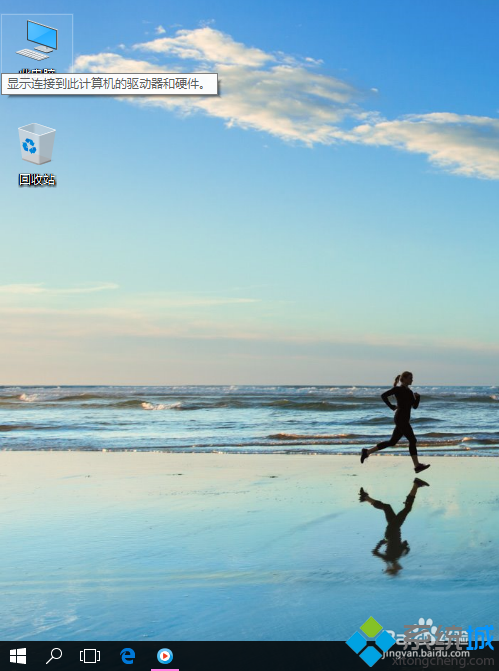

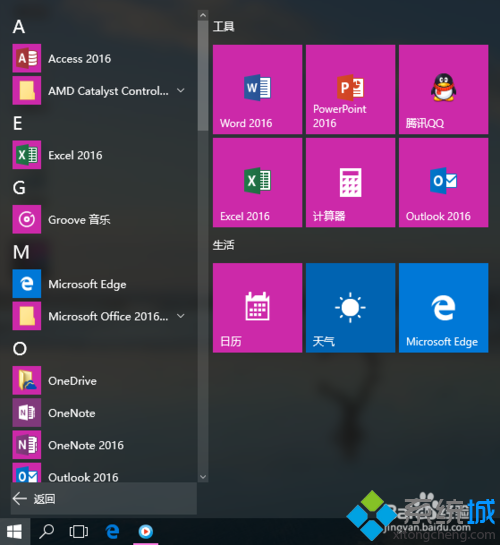
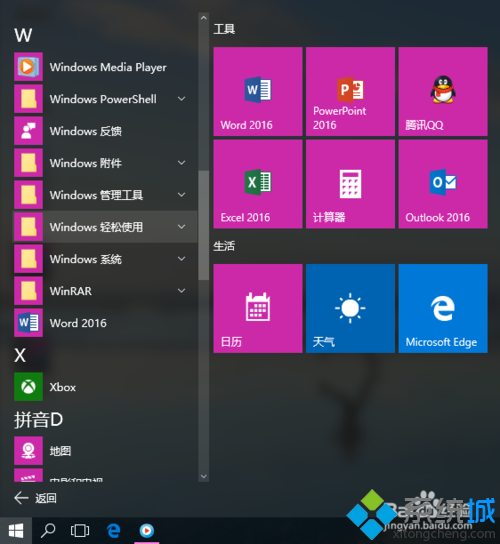
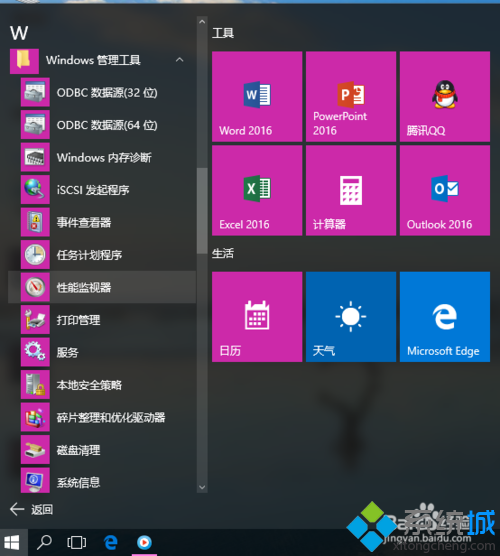
2、在“磁盘清理:驱动器选择”选择安装系统的盘号,然后单击"确定",进过短暂的磁盘清理过程后出现“磁盘清理”结果界面。此处能被清理的仅为普通垃圾,若需清理系统安装垃圾,需要单击“清理系统文件”按钮。
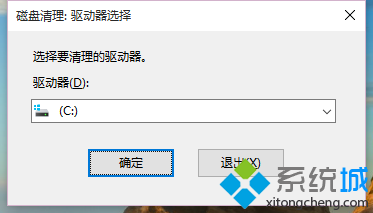
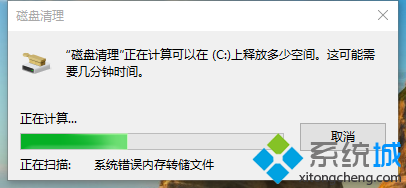
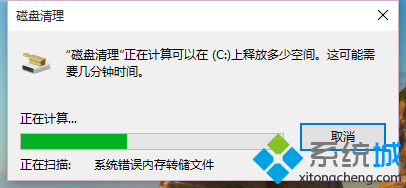
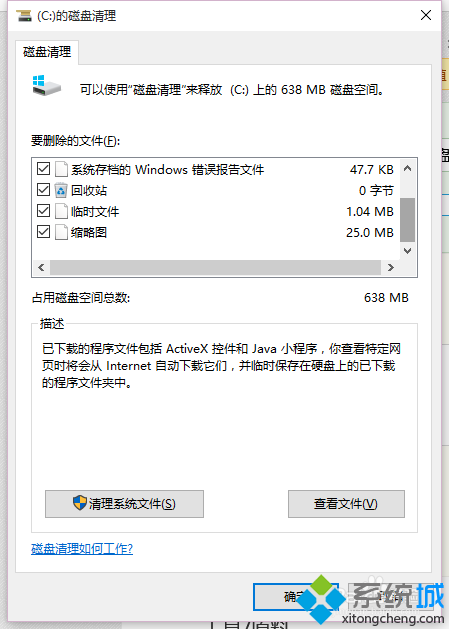
3、在次弹出“磁盘清理:驱动器选择”界面,选择安装系统的盘号,然后单击"确定",经过磁盘扫描处理后出现“磁盘清理”结果界面,单击“确定”后弹出“磁盘清理”再次确认界面,单击“删除文件”后,再经短暂处理过程即可实现清理系统安装过程产生的垃圾的目的。初次清理可能时间会长一些,接下来就好好享受大硬盘的乐趣吧。
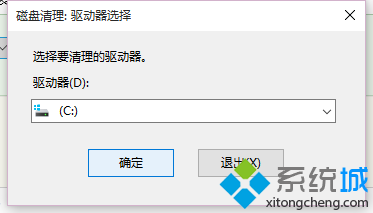
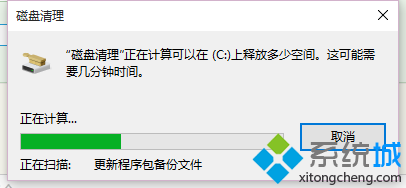
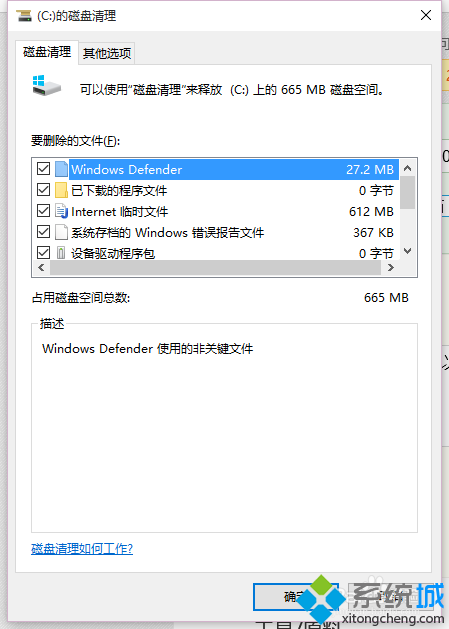
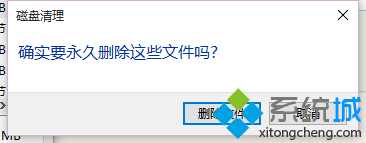
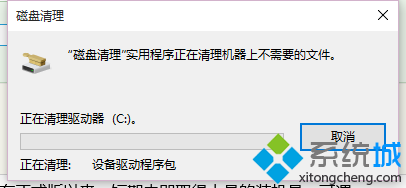
到这里本文关于win10系统硬盘体积变小的解决方法就结束了,有遇到这样情况的用户们可以采取上面的方法步骤来解决,小编就讲解到这里了,我们下期再会!


















共0条
以上留言仅代表用户个人观点,不代表本站立场
立即评论